Online foto's comprimeren
 Bij het uploaden van foto's kan het belangrijk zijn om JPG en PNG-bestanden te comprimeren. Met een online tool kun je de bestanden automatisch verkleinen, zonder zichtbaar kwaliteitsverlies.
Bij het uploaden van foto's kan het belangrijk zijn om JPG en PNG-bestanden te comprimeren. Met een online tool kun je de bestanden automatisch verkleinen, zonder zichtbaar kwaliteitsverlies.
Wanneer gebruik ik compressie?
Bij het uploaden van foto's - bijvoorbeeld op een blog - is het belangrijk om de bestanden zo klein mogelijk te maken, om webpagina's snel te laten laden. Zowel bij JPG als bij het PNG beeldformaat kan het aantal KB's aanzienlijk worden verkleind door het gebruik van slimme algoritmes die onzichtbare details weglaten, of de kleurdiepte verminderen.Verkleinen van de afmeting van foto's (de grootte in pixels)
Meerdere foto's verkleinen op de iPhone
Compressie en kwaliteitsverlies
Als je afbeeldingen comprimeert krijg je te maken met kwaliteitsverlies: onzichtbare details worden weggelaten. Hoe ga je hiermee om? De vuistregel is: bewaar je originele bestanden in het oorspronkelijke bestandsformaat, zoals ze uit de camera komen. Zonder compressie dus. Je houdt dan de beschikking over alle beeldinformatie, bijvoorbeeld om later een andere uitsnede uit de foto te maken, of de foto op papier te printen.Voor het online gebruik van een foto - bijvoorbeeld op een blog - maak je een kopie van de originele foto. Deze kopie bewerk je en maak je op maat. Als laatste stap sla je de foto op met lossy compressie. Daarbij hoef je er alleen op te letten dat de foto er op het scherm goed uitziet. De online compressietool die hieronder wordt vermeld bepaalt automatisch de optimale compressie, zodat je niet elke foto afzonderlijk hoeft te optimaliseren.
Online foto's comprimeren
In deze handleiding wordt gebruik gemaakt van TinyPNG. Deze online dienst maakt gebruik van slimme algoritmes om de bestanden zo klein mogelijk te maken zonder zichtbaar kwaliteitsverlies. Met de gratis webversie kunnen maximaal 20 JPG of PNG bestanden worden geupload tot 5 MB. Het werkt zowel op computers als op mobiele apparaten.- Check je foto
- Als je eerst wil checken hoe 'zwaar' je fotobestand is ga je naar de
 Verkenner (Windows) of
Verkenner (Windows) of  Finder (Mac).
Finder (Mac). - Windows: klik met de rechtermuisknop op het foto-bestand.
Mac: Ctrl-klik op het foto-bestand. - Kies Eigenschappen
- Bij Grootte zie je het aantal KB of MB.
- Foto's comprimeren
- Om te starten met comprimeren ga je naar TinyPNG
- Sleep de fotobestanden in het venster, of klik en selecteer je bestanden. Houd op Windows computers de Shift-toets ingedrukt om meerdere bestanden te kiezen.
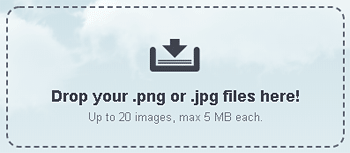

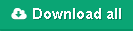
Foto's automatisch comprimeren in WordPress
TinyPNGDe WordPress plugin van TinyPNG biedt zeer goede compressie, en werkt geheel automatisch: bij het uploaden worden de foto's zo klein mogelijk gemaakt.
Taal: Nederlands.
Gratis: Gratis tot circa 100 afbeeldingen per maand, daarboven worden kosten gerekend.
Imagify Image Optimizer
Deze plugin biedt instellingen voor de mate van compressie (normal, aggressive en ultra). Alle geuploade foto's worden vervolgens automatisch geoptimaliseerd.
Taal: Engels.
Gratis: Gratis tot 25 MB per maand, daarboven worden kosten gerekend.
Online takenlijsten
Met deze apps voor to do lijstjes krijg je meer werk gedaan.
Woocommerce handleiding
Alles wat je moet weten om een webshop te beginnen in WordPress.
Quotes maken
Zo maak je snel een afbeelding met een pakkende tekst.
Dode links opsporen
Automatische linkcheckers helpen webmasters bij het onderhouden van links.
Foto's in een foto plaatsen
Maak creatieve online collages van uitgeknipte foto's.
Online logo maken
Direct klaar logo's via sjablonen en AI.
Online muziek knippen
Snel bijsnijden van een MP3? Zo doe je dat.
Foto scherper maken
Handleiding voor het verscherpen van foto's met een gratis app.
Oude foto's zoeken op internet
Fotoarchieven en beeldbanken maken miljoenen foto's beschikbaar.
Gratis fotoshoppen
Overzicht van de beste gratis software, apps en websites om foto's te bewerken.
Gratis afbeeldingen zoeken
Zo zoek je rechtenvrije afbeeldingen met Google en andere zoekmachines.
Foto rond uitsnijden
Handleiding voor het rond uitsnijden van een foto, met online software.
Website voorbeelden
Inspiratie voor webontwerpers: voorbeelden van mooie, originele en innovatieve designs.
Gratis websites
De beste website-builders voor een blog, site of online dagboek.
Foto's kopiëren
Alles over het kopiëren van een afbeelding van internet.
Portfolio websites
Een portfolio op internet is een must voor creatieven en brengt het publiek naar je toe.
Online enquête maken
Zo maak je een digitale vragenlijst met Google Formulieren.
QR-code met vCard
Maak een QR-code met een digitaal visitekaartje.
Foto achtergrond verwijderen
Zo verwijder je de achtergrond van een foto, met online software.
Virusscanners
Overzicht van de beste gratis antivirus en anti-malware programma's.



















